Cara Mutasi Anggota PGRI Online
PGRI adalah organisasi perjuangan, profesi, dan tenagakerjaan, berskala nasional yang bersifat Unitaristik, tanpa mmemandang perbedaan ijazah, tempat bekerja, kedudukan, suku, jenis kelamin, agama, dan asal usul independent, yang berlandaskan pada prinsip kemandirian organisasi dengan mengutamakan kemitrasejajaran dengan berbagai pihak non partai politik, bukan partai politik, tidak terkait dan atau mengikat diri pada kekuatan organisasi/partai politik manapun.
Berikut ini saya akan bagikan cara mutasi keanggotaan PGRI. Proses mutasi keanggotaan PGRI terjadi sejalan dengan guru tersebut berpindah dari sekolah lama ke sekolah yang baru. Pada postingan kali ini saya akan membagikan tahapan-tahapan dalam proses mutasi keanggotaan PGRI secara online.
Biasanya pada proses mutasi, anggota PGRI tersebut akan memperoleh NPA (Nomor Pokok Anggota) PGRI yang baru sesuai dengan lokasi sekolah yang baru ditempati.
Tahapan Proses Mutasi Online
- Login terlebih dahulu pada lama website Keanggotaan Persatuan Guru Republik Indonesia. pada website tersebut terdapat ucapan selamat datang dan informasi mengenai tahapan-tahapan Registrasi Anggota Baru, Update, Mutasi dan Cek NPA.
- Untuk memulai proses mutasi keanggotaan, kita klik saja Menu Mutasi yang berada paling bawah halaman informasi.
- Setelah menu mutasi terbuka, kita diminta untuk menginput data anggota PGRI yang akan dimutasikan dengan memasukan NPA yang berjumlah 11 digit, Nama lengkap sesuai dengan KTP, Tempat lahir dan Tanggal lahir dengan format (dd-mm-yyy). Jika kolom isian sudah terisi dengan legkap dan benar, kemudian klik menu Masuk seperti pada gambar dibawah ini.
- Setelah menu masuk terbuka, akan tampil halaman yang menjelaskan Identitas anggota yang akan pindah lokasi tugas serta diminta untuk menginput data pada kolom Lokasi tempat tugas yang baru, diantaranya mengisi Tempat kerja, Propinsi, Kabupaten, Kecamatan dan Tugas. Setelah kolom tersebut diisi dengan lengkap, kemudian arahkan kursos pada menu Mulai Proses Mutasi seperti pada gambar nomor 1 dibawah ini.
- Setelah proses mutasi selesai, akan tampil informasi bahwa Proses mutasi keanggotaan berhasil dan mendapatkan NPA PGRI yang baru sesuai dengan lokasi tugas yang baru.
- Berikutnya kita dapat mencetak bukti mutasi dan NPA yang baru dengan cara klik menu Simpan seperti pada gambar 2 dua diatas. Hasil cetakannya akan tampil seperti gambar dibawah ini.
Baca juga:
Demikian tahapan-tahapan dalam melakukan mutasi keanggotaan PGRI secara online yang dapat saya bagikan, semoga bermanfaat serta memberikan kemudahan untuk sahabat operator sekolah semuanya.
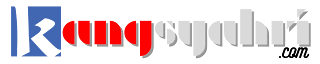







Bagus artikelnya..nambah ilmu 😊
ReplyDeleteTerimakasih dan salam kenal mbak...
Deletekalau nama sekolah ganti apakah harus di menu mutasi juga?/
ReplyDelete